سایت واتس آپ whatsapp.com
جهت مشاوره تلفنی در زمینه سایت واتس آپ whatsapp.com
از تلفن ثابت در سراسر کشور با شماره ۱۶۱۳_۹۰۷_۹۰۹ (بدون پیش شماره) تماس بگیرید
پاسخگویی از ۸ صبح تا ۱۲ شب حتی ایام تعطیل
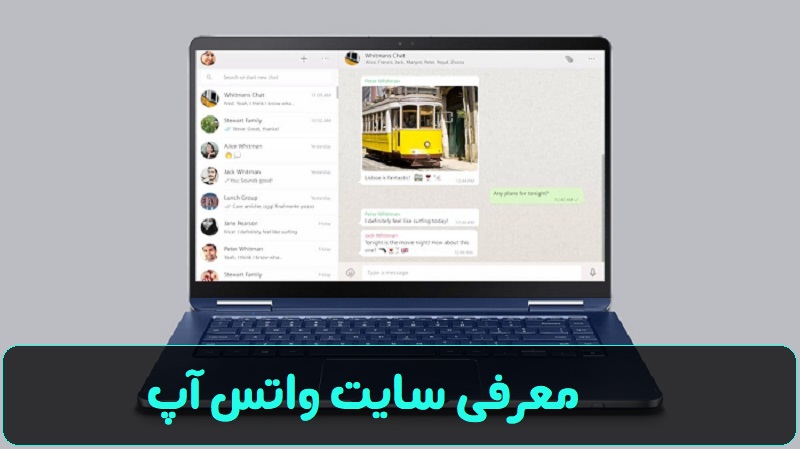
با بیش از یک میلیارد کاربر، ظاهراً پیامرسان واتساپ یکی از محبوبترین اپلیکیشنهای چت و مکالمه در جهان به حساب میآید. اگر این پیام رسان، محبوب دل شما هم هست یا به دلایلی مجبور به استفاده از آن هستید، در این مطلب فعال کردنش را روی کامپیوتر شخصی یا هر سیستم هوشمندی که به اینترنت وصل میشود، کامل آموزش دادیم.
برای استفاده از سایت واتس آپ whatsapp.com، به یاد داشته باشید که گوشی هوشمند شما باید روشن و به اینترنت متصل باشد.
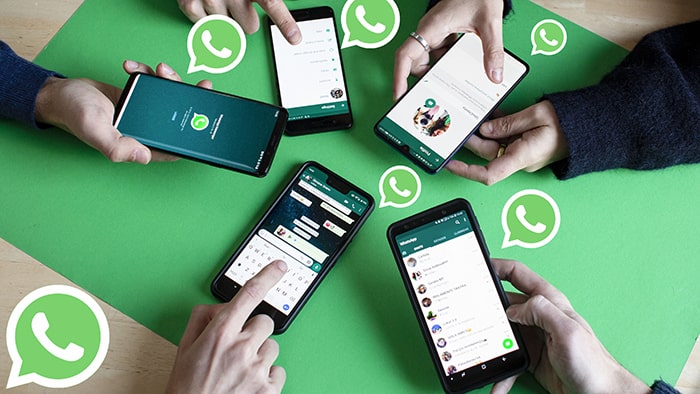
فهرست مطالب
Toggleمعرفی سایت واتس آپ whatsapp.com
همان طور که گفته شد برنامه whatsapp برای نسخه اندرید و ios گوشی های هوشمند طراحی شده است و کاربران می توانند با دانلود و نصب آن از خدمات و امکانات این اپلیکیشن با دسترسی به اینترنت به طور رایگان استفاده کنند.
واتساَپ که به آن واتساپ نیز میگویند، یک برنامهٔ پیامرسانی فوری برای تلفنهای هوشمند است. این برنامه توسط شرکت سهامی واتساپ ساخته شده و مؤسس شرکت و سازندهٔ این برنامه یان کوم است و درحال حاضر شرکت متا پلتفرمز مالک آن است. پیامرسان واتساپ، اپلیکیشنی برای گوشیهای هوشمند اندروید و آیاواس است.

آموزش اتصال وب واتساپ به تلفن همراه
برای شروع استفاده از واتس اپ وب، باید با خواندن کد QR نمایش داده شده در کامپیوتر خود، به حساب واتس اپ خود در تلفن هوشمند خود متصل شوید. برای انجام این کار، دستورالعملهای روی صفحه را دقیقاً مانند تصویر پایین انجام دهید تلفن هوشمند WhatsApp را باز کنید، در بخش «گزینههای پیشرفته» یا «تنظیمات»، « WhatsApp Web » را انتخاب کنید و دستگاه را برای آن قرار دهید. کدخوان QR همگام سازی به صورت همزمان خواهد بود.
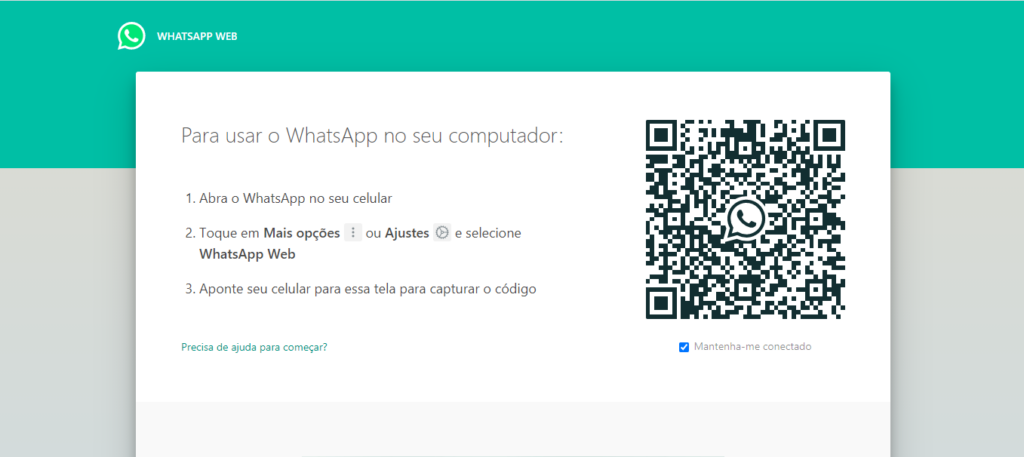
خاموش کردن اعلان ها در واتساپ وب
اغلب، گروههایی با تعداد زیادی عضو دائماً پیامهایی را رد و بدل میکنند که مملو از اعلانهای مداوم است و مدام حواس ما را پرت میکند. برای اینکه از گروه خارج نشوید، کافی است با کلیک بر روی سه نقطه (…) در گوشه سمت راست بالای صفحه، پیام رسانی را خاموش کنید. میتوانید اعلانها را به مدت ۸ ساعت، ۱ هفته یا بهطور دائم خاموش کنید.

اتصال دائمی واتس آپ به کامپیوتر
اگر شما نیز زیاد از سایت واتس آپ whatsapp.com استفاده میکنید احتمالا گاهی اوقات در نسخه کامپیوتر واتساپ ناگهانی از سیستم خارج شده اید اکنون اگر میخواهید اتصال دائمی واتس آپ در کامپیوتر را یاد بگیرید ادامه مطلب را بخوانید.
اولین قدم:
در اولین قدم وارد اپلیکشن واتس آپ میشوید و سه نقطه بالای نرم افزار را بزنید و وارد قسمت linked devices شوید.
دومین قدم:
در این قسمت باید وارد قسمت link a device شوید تا شرایط متصل کردن یک دستگاه به واتس آپ را قبول کنید.
سومین قدم:
در این صفحه شرایط و محدودیت های موجود را میتوانید مشاهده کنید. برای قبول کردن شرایط میتوانید join beta را انتخاب کنید.
چهارمین قدم:
در این قسمت مشاهده میکنید پایین قسمت multi-device beta کلمه joined نوشته شده است که بیانگر این است شما به امکان چند اکانت بودن واتس آپ وصل شده اید. روی multi-device beta ضربه بزنید.
پنجمین قدم:
در این قسمت شما باید کد qr مربوط که در کامپیوتر نمایش داده میشود را اسکن کنید تا گوشی به سیستم شما متصل شود.
ششمین قدم:
دراینجا مشاهده میکنید که مرورگر فایرفاکس به واتس آپ متصل شده است و در اپلیکیشن به صورت کامل نمایش داده میشود.
هفتمین قدم:
در این قسمت مشاهده میکنید که واتس آپ به سیستم متصل شده است و با غیر فعال کردن اینترنت گوشی میتوانید از واتس در کامپیوتر استفاده کنید.
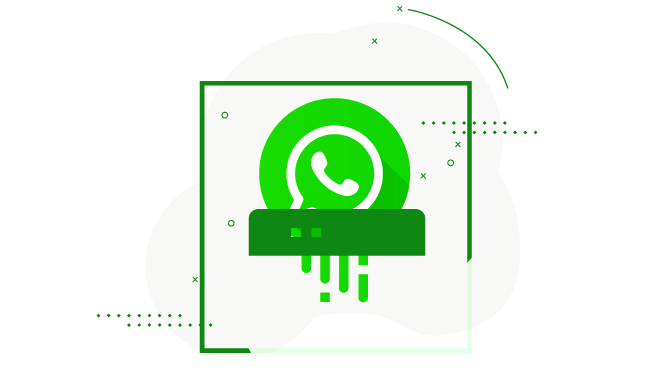
دیلیت اکانت واتس آپ whatsapp.com
یک راه حل کلی برای دیلیت اکانت واتس اپ این است که برنامه را از گوشی هوشمند خود دیلیت کنید. این روش از اطلاعات و حساب شما محافظت می کند. درست مثل این است که مدتی اینترنت نداشته باشید و وارد واتس اپ خود نشوید یا از آن استفاده نکنید!
البته عیب این روش این است که دیگران فکر می کنند شما هنوز در واتس اپ هستید اما شما به آنها توجه نمی کنید! در نتیجه بهترین راه برای دیلیت اکانت واتس اپ شماست همان روشی است که سازنده WhatsApp توصیه می کند، یعنی حساب خود را برای همیشه دیلیت کنید.
پس از دیلیت اکانت واتس اپ، از لیست مخاطبین مخاطبین متقابل خود دیلیت خواهید شد و دیگر کسی اکانت شما را نخواهد دید و به نظر می رسد که اصلا واتس اپ ندارید! برای آموزش حذف دائمی اکانت واتس اپ تا پایان مقاله با ما همراه باشید.
چه اطلاعاتی با دیلیت اکانت واتس آپ whatsapp.com از بین می رود؟
هنگام دیلیت اکانت واتساپ، مهمترین مسئله از دست دادن اطلاعات است. قبل از حذف اکانت خود بهتر است مطمئن شوید و بدانید با حذف اکانت چه اطلاعاتی را از دست خواهید داد.
شماره و حساب واتساپ شما از لیست تماس واتساپ در تلفن های افراد دیگر حذف می شود.
اکانت واتس اپ شما از همه گروه ها حذف می شود و اطلاعات آن گروه ها را از دست خواهید داد.
اگر فایل پشتیبان یا نسخه پشتیبان از WhatsApp خود ندارید:
- امکان ذخیره مجدد پیام ها (چت) وجود نخواهد داشت.
- اگر دوباره با همان شماره وارد واتس اپ شوید، پیام های شما بازیابی نمی شود.
- تمام اطلاعات حساب شما پس از حذف از سرور واتس اپ حذف می شود.
- حذف اکانت شما تاثیری روی دیگران نخواهد داشت و پیام هایی که برای آنها ارسال کرده اید حذف نمی شوند، اما نام شما دیگر برای آنها نمایش داده نمی شود.
برای اینکه ببینید چگونه می توانید از پیام های WhatsApp خود نسخه پشتیبان تهیه کنید، مقاله زیر را بخوانید.

حذف اکانت واتساپ روشی ساده و کوتاه دارد که در ادامه آموزش آن را برای شما قرار داده ایم. قبل از حذف اکانت خود، حتما فایل ها و چت های خود را به دقت بررسی کنید و اطلاعاتی را که فکر می کنید بعدا مورد نیاز خواهد بود ذخیره کنید.
برای حذف اکانت واتساپ باید مراحل زیر را انجام دهید:
مرحله 1
ابتدا Whatsapp را باز کنید و روی نماد 3 نقطه کلیک کنید () در بالا
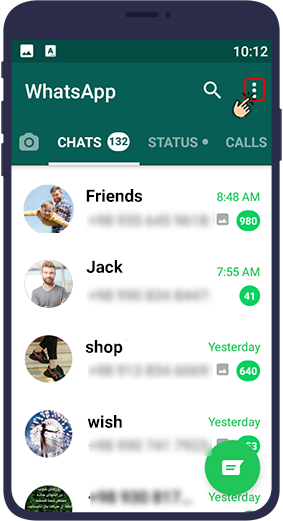
گام 2
- به تنظیمات بروید.
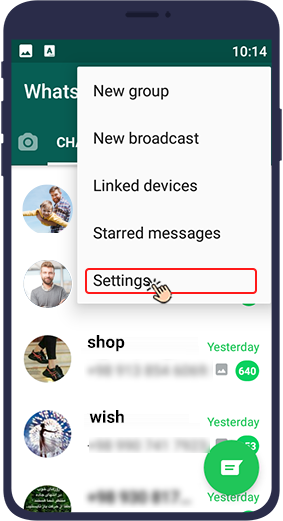
مرحله 3
- روی Account کلیک کنید.
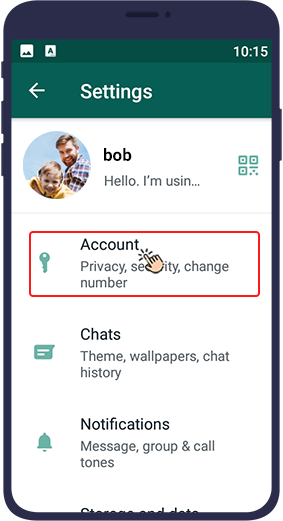
مرحله 4
- ” حذف حساب من ” را انتخاب کنید.
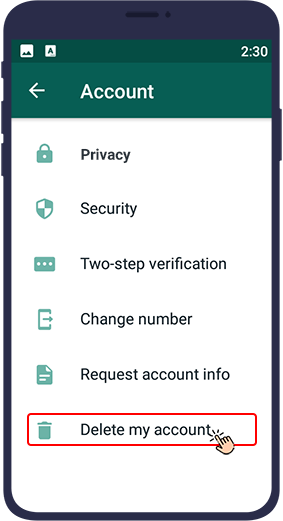
مرحله 5
- کشور خود را انتخاب کنید و شماره موبایل خود را که می خواهید حساب WhatsApp آن را حذف کنید وارد کنید.
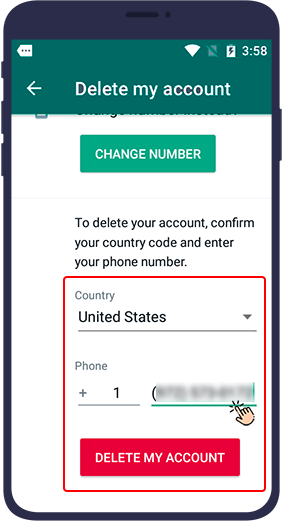
مرحله 6
- ” حذف حساب من ” را انتخاب کنید
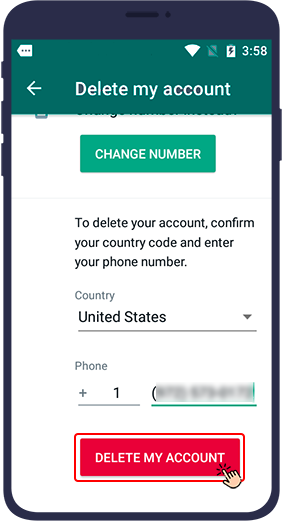
حساب شما به سادگی از سرور واتس اپ حذف می شود. گفته می شود حدود 90 روز طول می کشد تا اطلاعات شما به طور کامل از روی سرور پاک شود، اما حتی در این مدت نیز به اطلاعات خود دسترسی نخواهید داشت.
نحوه پشتیبان گیری از اطلاعات تمام چت های WhatsApp
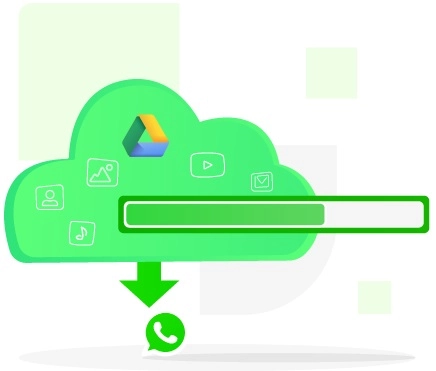
پشتیبان گیری از WhatsApp در Google Drive
برای پشتیبانگیری از WhatsApp و ذخیره آن در Google Drive، به یک حساب Google (حساب Gmail) روی تلفن خود نیاز دارید. اگر قبلا اکانت جیمیل ندارید می توانید از مقاله نحوه ساخت اکانت گوگل این کار را انجام دهید و پس از ایجاد اکانت گوگل اپلیکیشن گوگل را در گوشی خود باز کرده و مشخصات خود را در آن وارد کنید.
برای پشتیبانگیری از WhatsApp و ذخیره آن در Google Drive، به یک حساب Google (حساب Gmail) روی تلفن خود نیاز دارید. اگر قبلا اکانت جیمیل ندارید می توانید از مقاله نحوه ساخت اکانت گوگل این کار را انجام دهید و پس از ایجاد اکانت گوگل اپلیکیشن گوگل را در گوشی خود باز کرده و مشخصات خود را در آن وارد کنید (این کار آسانی است. ، اما اگر احساس می کنید ممکن است در انجام آن مشکل داشته باشید، می توانید از این مقاله کمک بگیرید)
با این حال، قبل از شروع به پشتیبانگیری در Google Drive، بهتر است موارد زیر را بررسی کنید تا همه چیز آماده باشد:
برگرداندن بکاپ واتساپ
- مطمئن شوید که یک حساب Google به تلفن شما اضافه شده است.
- از Google Play مطمئن شویدسرویس بر روی گوشی شما نصب شده است.
- فضای خالی Google Drive خود را بررسی کنید.
- از اتصال اینترنت و داده خود مطمئن شوید ، زیرا ممکن است فایل نهایی بزرگ باشد و حجم اینترنت شما تمام شده باشد یا اینترنت شما به طور کلی قطع شده باشد.
مراحل پشتیبان گیری از WhatsApp در Google Drive
پس از آماده سازی پیش نیازهای توضیح داده شده در بخش قبل، این مراحل را برای پشتیبان گیری از داده های WhatsApp خود و ذخیره آن در Google Drive دنبال کنید:
بکاپ واتساپ کجا ذخیره میشه؟
در برنامه Google Drive ذخیره میشود و میتوانید فایل خود را دانلود کنید.
مرحله 1
واتس اپ را باز کنید و روی نماد سه نقطه کلیک کنید ().
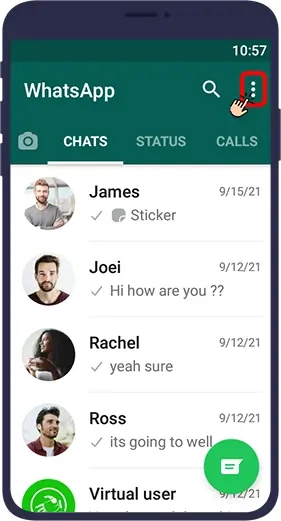
گام 2
- به تنظیمات بروید.
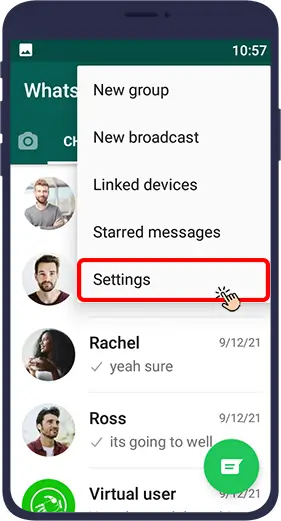
مرحله 3
- حال وارد قسمت Chats شوید.
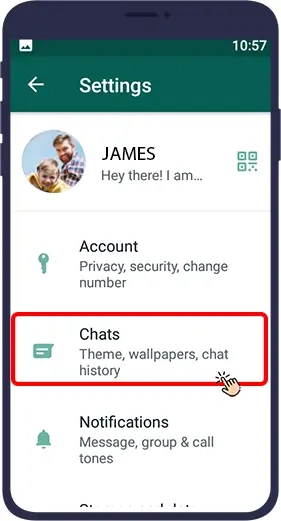
مرحله 4
- روی Chat backup کلیک کنید.
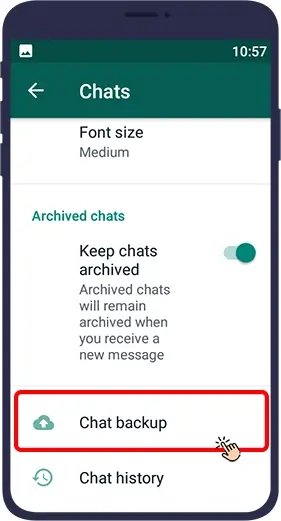
مرحله 5
- سپس بر روی Backup to Google Drive کلیک کنید.
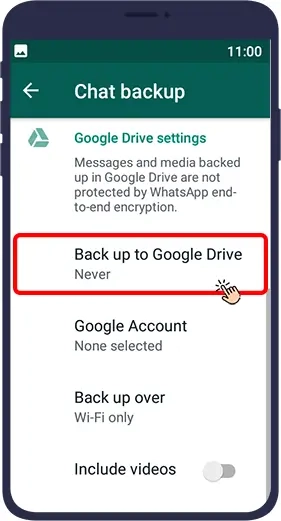
مرحله 6
- حالا به جز Never یکی از گزینه های دیگر را انتخاب کنید.
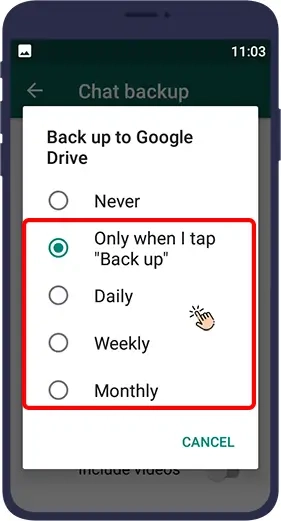
مرحله 7
- دکمه Include Video که شامل ویدیوها در نسخه پشتیبان می شود، به طور پیش فرض روشن است. اگر نمی خواهید از ویدیوهای خود نسخه پشتیبان تهیه کنید، می توانید این دکمه را خاموش کنید.
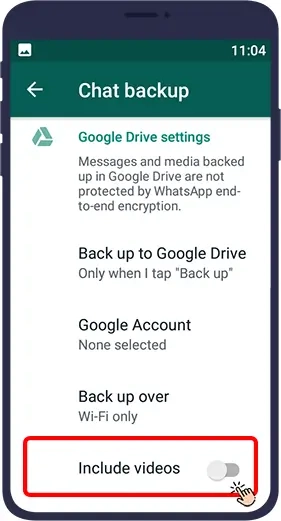
مرحله 8
حالا حساب کاربری خود را از قسمت Google Account انتخاب کنید. اگر واتس اپ اکانت گوگل مورد نظر شما را نمایش نمی دهد ، می توانید روی افزودن حساب کلیک کنید.
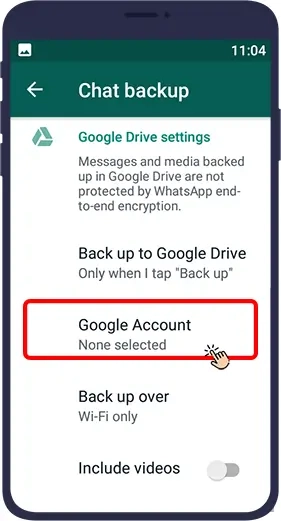
مرحله 9
- در نهایت بر روی دکمه Back up کلیک کنید . بسته به اطلاعات شما تهیه نسخه پشتیبان می تواند زمان بر باشد، پس لطفا صبور باشید.
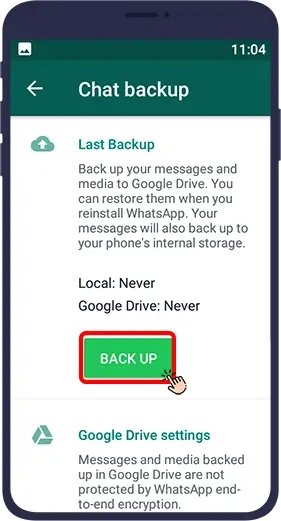
بک آپ های WhatsApp ذخیره شده در Google Drive را بازیابی کنید.
برای شروع ریکاوری (بازیابی اطلاعات پشتیبان در واتس اپ جدیدتان)، حتی اگر واتس اپ روی گوشی شما نصب شده باشد، ابتدا باید اپلیکیشن را حذف و مجددا نصب کنید، زیرا عملیات بازیابی فایل پشتیبان واتس اپ تنها در میانه مراحل نصب واتس اپ امکان پذیر است.
نکته بسیار مهم قبل از شروع
قبل از شروع، مطمئن شوید که گوشی شما به Google Drive دسترسی دارد یا خیر. برای این منظور یک بار اپلیکیشن گوگل درایو (روی گوشی خود) را باز کرده و منوی بالایی (دکمه با نماد سه خطی ())، سپس از منوی ظاهر شده گزینه Backups را انتخاب کنید. اگر نسخههای پشتیبان WhatsApp شما در این صفحه ظاهر میشوند، به این معنی است که همه چیز برای شروع فرآیند آماده است. این زمانی است که می توانید برنامه Google Drive را ببندید و شروع به کار کنید.
مرحله 1
- WhatsApp را دانلود و نصب کنید (از Google Play یا سایر بازارهای دانلود). زمانی که نصب اولیه واتس اپ به پایان رسید و نماد آن در برنامه های گوشی شما قرار گرفت، آن را باز کنید و در صفحه اول بر روی Agree و Continue کلیک کنید.
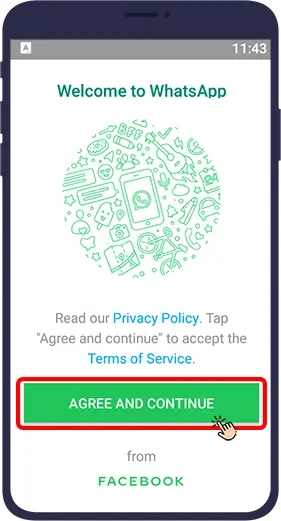
گام 2
- شماره و کشور خود را وارد کنید و Next را لمس کنید .
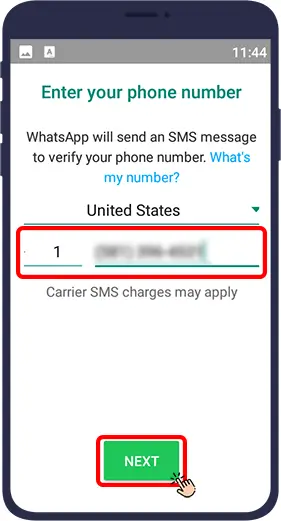
مرحله 3
- ابتدا واتس اپ از شما می پرسد که آیا شماره موبایل را درست وارد کرده اید یا می خواهید شماره را ویرایش کنید. (این مشکلی ندارد یا می خواهید شماره را ویرایش کنید؟)
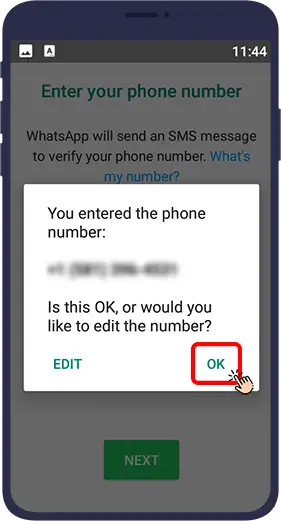
مرحله 4
- واتس اپ از شما کدی می خواهد که همزمان از طریق پیامک برای شما ارسال می شود. به بخش پیامک گوشی خود بروید و کد را پیدا کنید. سپس کد را در قسمت مربوطه وارد کنید تا شماره شما تایید شود.
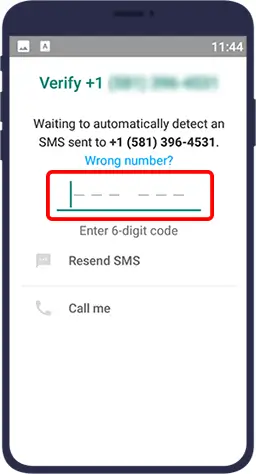
مرحله 5
- واتساپ برای یافتن و بازیابی نسخه پشتیبان شما در Google Drive و همچنین دسترسی به شمارهها، عکسها و سایر موارد مشابه اجازه میخواهد . روی Continue کلیک کنید .
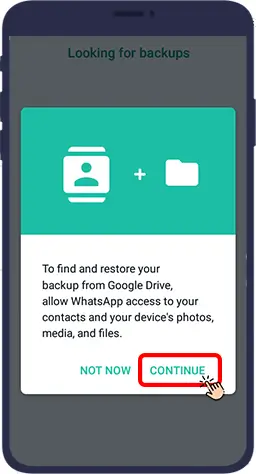
مرحله 6
- این مرحله ممکن است برای شما ظاهر نشود.
سپس، همانطور که پیش می روید، باید دسترسی به WhatsApp را فراهم کنید. روی Allow کلیک کنید .
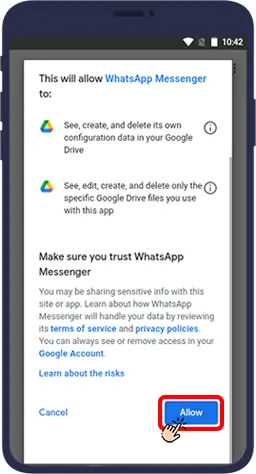
مرحله 7
- این مرحله ممکن است برای شما ظاهر نشود.
پس از انجام مراحل بالا، واتساپ از شما اجازه میخواهد تا Google Drive خود را بررسی کرده و نسخه پشتیبان شما را دریافت کند.
اگر قبلاً از واتساپ در Google Drive پشتیبانگیری کردهاید و میخواهید آن را بازیابی کنید، به واتساپ اجازه دهید حساب Google شما را برای پشتیبانگیری بررسی کند.
روی Give Permission کلیک کنید.
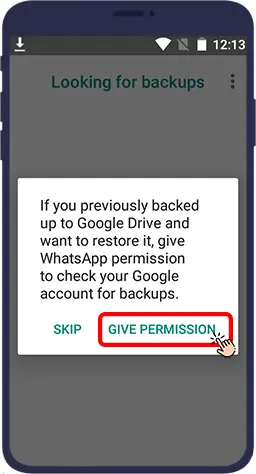
مرحله 8
- این مرحله ممکن است برای شما ظاهر نشود.
در اینجا اگر اکانت گوگل شما از قبل بر روی گوشی شما تنظیم شده باشد، واتس اپ به صورت خودکار بک آپ شما را پیدا می کند و پیغام Backup Found ظاهر می شود، در غیر این صورت باید وارد اکانت گوگل خود شوید. پس از وارد کردن نام کاربری و رمز عبور بر روی دکمه موافقم کلیک کنید .
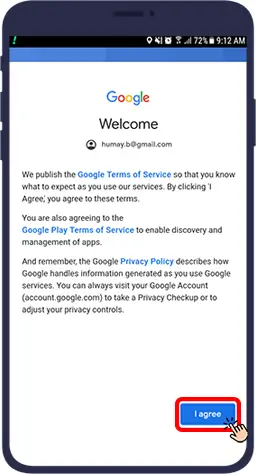
مرحله 9
- در این مرحله واتس اپ بک آپ شما را نمایش می دهد. فقط روی Restore کلیک کنید .
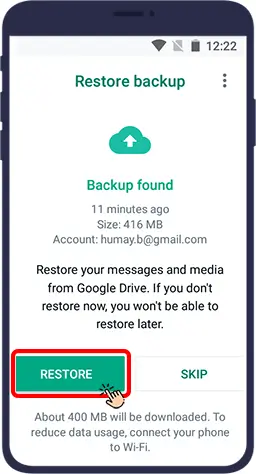
مرحله 10
- پس از اتمام مراحل بازیابی، روی Next ضربه بزنید.
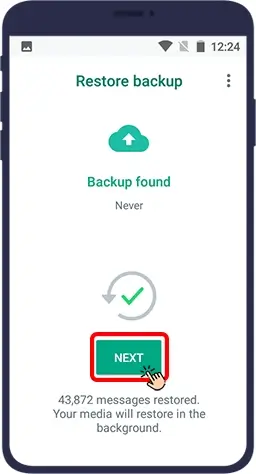
مرحله 11
- در نهایت واتس اپ نام شما را می پرسد. نام خود را وارد کنید و روی Next ضربه بزنید .
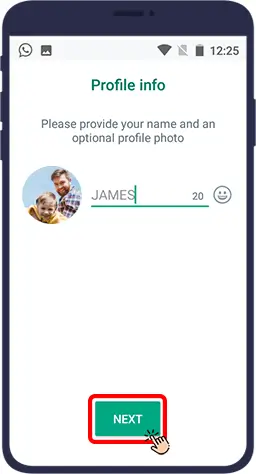
اکنون می توانید دوباره پیام های خود را ببینید.
برای دانلود می توانید به سایت رسمی واتس آپ whatsapp.com مراجعه کنید.
برای دانلود می توانید به سایت رسمی واتس آپ whatsapp.com مراجعه کنید.
در مقاله توضیح داده شده است.
لینک کوتاه مقاله :
متن سربرگ خود را وارد کنید
انتشار مقاله در شبکه های اجتماعی
جهت مشاوره تلفنی در زمینه سایت واتس آپ whatsapp.com
از تلفن ثابت در سراسر کشور با شماره ۱۶۱۳_۹۰۷_۹۰۹ (بدون پیش شماره) تماس بگیرید
پاسخگویی از ۸ صبح تا ۱۲ شب حتی ایام تعطیل

